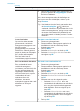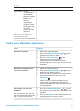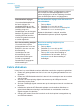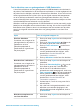HP Photosmart 8400 series User's Guide
Probleem Procedure
3 Selecteer Bewerken en druk op OK.
4 Selecteer Rode ogen verwijderen en druk
op OK.
Foto's met onvoldoende
helderheid
Zo past u de helderheid van een foto aan:
1
Druk op de fotoselectiepijlen
of om de
foto weer te geven die u wilt verbeteren.
2 Druk op Menu.
3 Selecteer Bewerken en druk op OK.
4 Selecteer Fotohelderheid en druk op OK.
5 Gebruik de fotoselectiepijlen om het juiste
helderheidsniveau voor foto's in te stellen en
druk op OK.
Onscherpe foto's
Deze voorkeur is van invloed
op alle foto's die worden
afgedrukt.
Automatisch scherpstellen, voor het helderder
en scherper weergeven van foto's:
1 Druk op Menu.
2 Selecteer Voorkeuren en druk op OK.
3 Selecteer SmartFocus en druk op OK.
4 Selecteer Aan en druk op OK.
Slecht belichte foto's en
foto's met weinig contrast
Deze voorkeur is van invloed
op alle foto's die worden
afgedrukt.
Een digitale flitser op een foto toepassen:
1 Druk op Menu.
2 Selecteer Voorkeuren en druk op OK.
3 Selecteer Digitale flitser en druk op OK.
4 Selecteer Aan en druk op OK.
Videoclips van slechte
kwaliteit
Deze voorkeur is van invloed
op alle foto's die worden
afgedrukt.
De kwaliteit van videoactieafdrukken
verbeteren:
1 Druk op Menu.
2 Selecteer Voorkeuren en druk op OK.
3 Selecteer Videoverbetering en druk op OK.
4 Selecteer Aan en druk op OK.
Creatief afdrukken
De printer is uitgerust met diverse hulpmiddelen en effecten waarmee u foto's op een
creatieve manier kunt afdrukken. De oorspronkelijke foto blijft ongewijzigd als u van
deze afdrukinstellingen gebruikmaakt. De instellingen zijn alleen van invloed op het
afdrukken.
Optie
Stappen
Foto's bijsnijden
Druk op Zoomen om de
zoommodus in te schakelen,
1
Druk op de fotoselectiepijlen
of
om de
foto weer te geven die u wilt bijsnijden.
(vervolg)
HP Photosmart 8400 series Gebruikershandleiding 33